运维人,干饭人
脑子记不住,就用笔记下来。主要提供centos Top指令使用,如何查看CPU\内存\主板\网卡,对top指令输出做了详细说明。
hik isecureCenter Top指令输出内容详解:
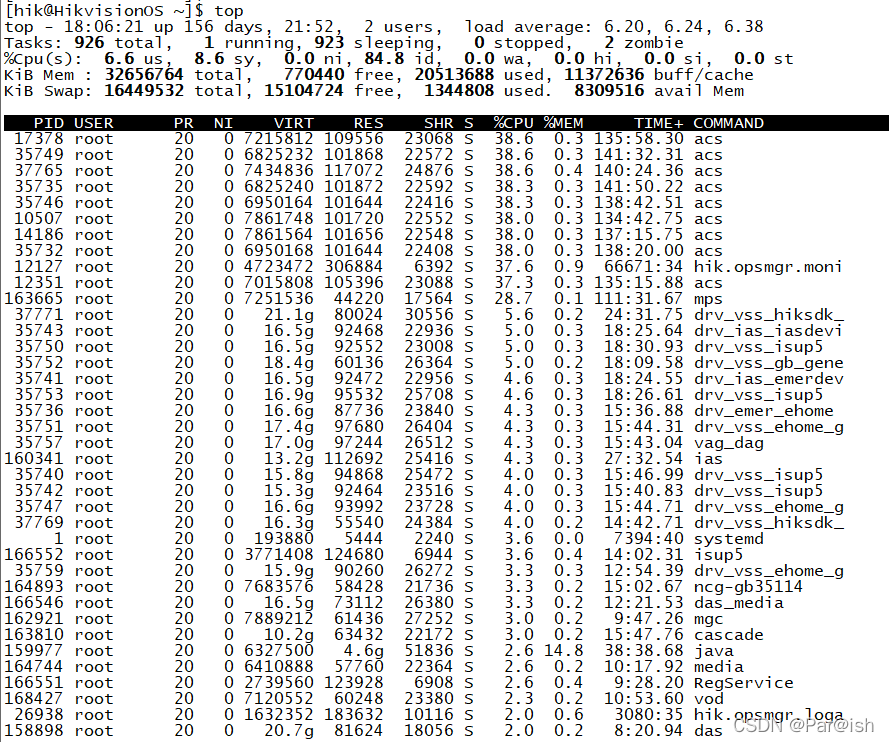
top - 18:07:55 up 156 days, 21:54, 2 users, load average: 6.55, 6.39, 6.42
Tasks: 945 total, 3 running, 940 sleeping, 0 stopped, 2 zombie
%Cpu(s): 6.9 us, 9.9 sy, 0.0 ni, 83.1 id, 0.0 wa, 0.0 hi, 0.0 si, 0.0 st
KiB Mem : 32656764 total, 768596 free, 20521836 used, 11366332 buff/cache
KiB Swap: 16449532 total, 15104724 free, 1344808 used. 8301664 avail Mem
一步步拆解:
18:07:55 up 156 days = =系统当前时间,系统uptime。
2 users = =当前登录系统user数量
load average: 6.55, 6.39, 6.42 = =当前系统负载平均值,分别为1分钟,5分钟,15分钟。centos 6.X版本有明确写时间。
Tasks: 945 total, 3 running, 940 sleeping, 0 stopped, 2 zombie
= =表示总计有945个进程,其中3个在执行中,940个为等待状态,0个停止,2个为复原的进程数
%Cpu(s): 6.9 us, 9.9 sy, 0.0 ni, 83.1 id, 0.0 wa, 0.0 hi, 0.0 si, 0.0 st
= =6.9%为user使用,9.9为系统占用,83.1%为进程占用

PID = =进程ID
USER = =进程拥有者
PR = =进程的优先级
NI = =负值表示高优先级,正值表示低优先级
VIRT = =进程占用的虚拟内存容量
RES = =进程使用的、未被唤出的物理内存大小
SHR = =共享内存大小
S = =进程状态:D-不可中断的睡眠状态 R-运行 S-睡眠 T-跟踪/停止 Z-僵尸
%CPU = =上次更新到现在的CPU时间占用百分比
%MEM = =进程使用的物理内存百分比
Time = =进程使用的CPU时间总计,单位1/100秒
Command = =进程名称(命令名/命令行
查看CPU还可以通过命令:cat /proc/cpuinfo 会输出所有CPU信息
Linux下top查看到的CPU是逻辑CPU个数,一般来说,物理CPU个数×每颗核数就应该等于逻辑CPU的个数,如果不相等的话,则表示服务器的CPU支持超线程技术。
当我们 cat /proc/cpuinfo 时,具有相同core id的CPU是同一个core的超线程,具有相同physical id的CPU是同一个CPU封装的线程或核心。
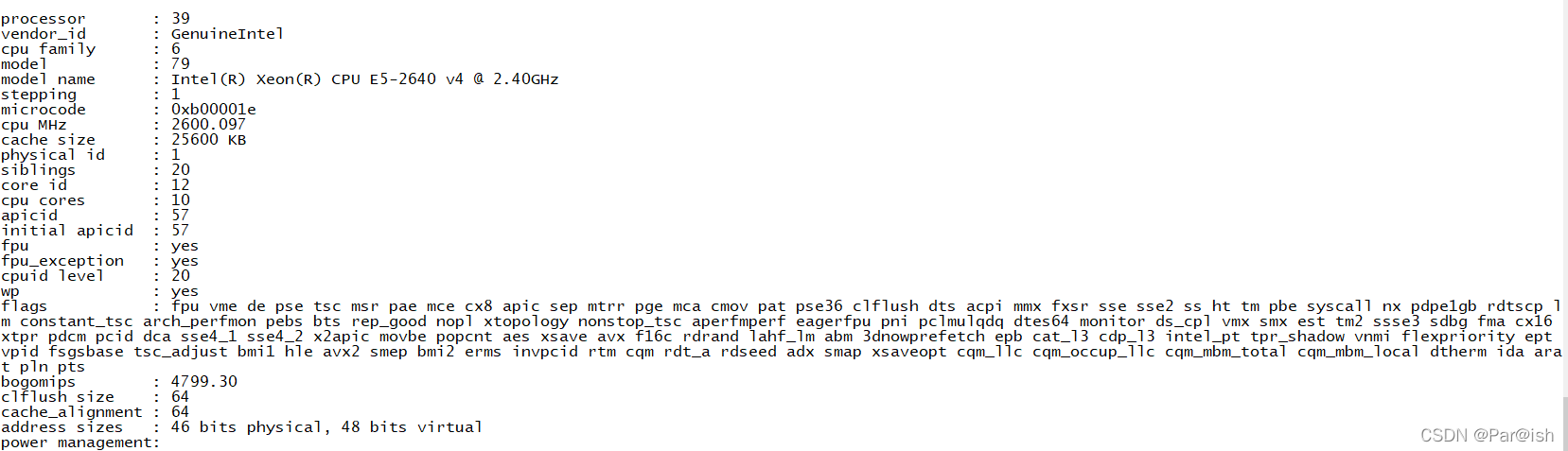
查看CPU型号规格等信息:lscpu 会输出当前CPU技术参数
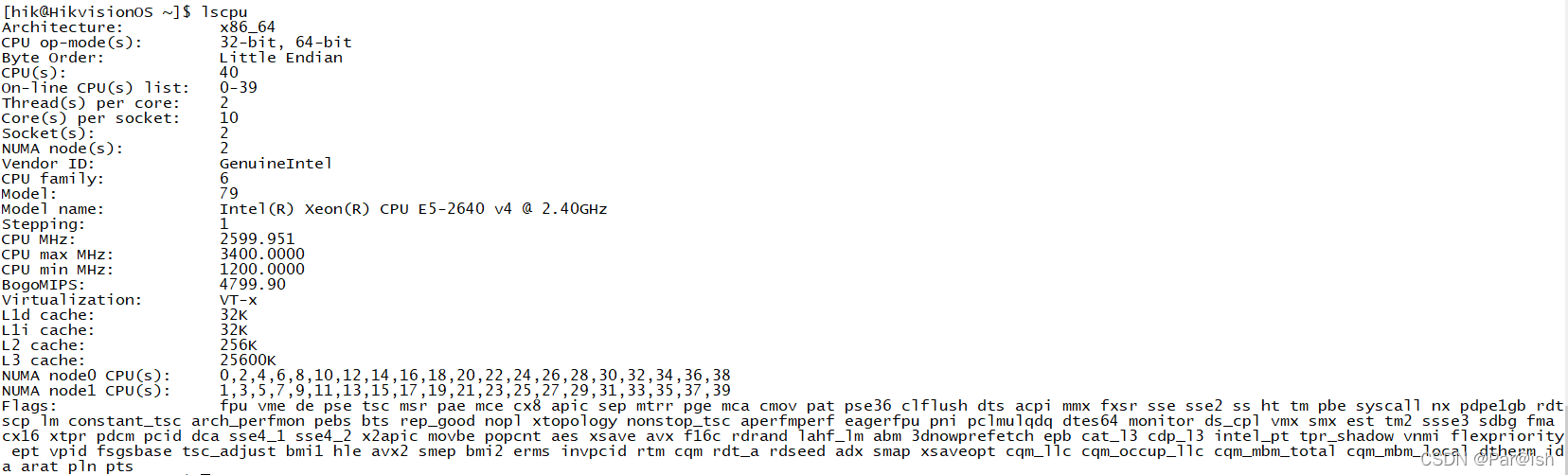
cat /proc/meminfo 或者free -m 查看内存信息
查看硬盘使用情况:df -h 适用linux系统,比如Ubuntu等。

查看硬盘和文件目录使用情况:df -ah 使用Linux系统,比如Ubuntu等。
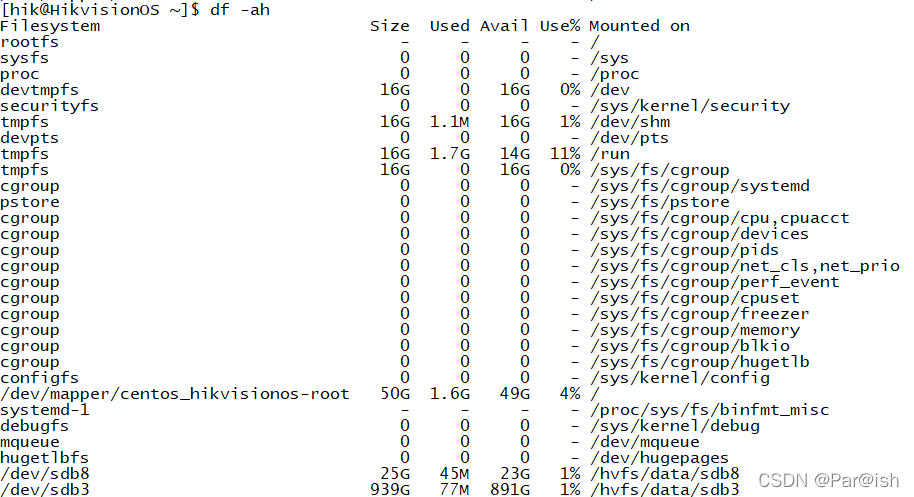
查看操作系统内核信息:uname -a
[hik@HikvisionOS ~]$ uname -a
Linux HikvisionOS 3.10.0-957.12.2.el7.x86_64 #1 SMP Mon May 20 08:41:20 EDT 2019 x86_64 x86_64 x86_64 GNU/Linux
查看端口连接情况和有那些网络连接:
[hik@HikvisionOS ~]$ netstat -apn | grep 443
(Not all processes could be identified, non-owned process info
will not be shown, you would have to be root to see it all.)
tcp 0 0 0.0.0.0:443 0.0.0.0:* LISTEN -
tcp 0 0 127.0.0.1:60001 127.0.0.1:34432 ESTABLISHED -
tcp 0 0 127.0.0.1:37328 127.0.0.1:44365 ESTABLISHED -
查看网卡和IP配置:ifconfig
如果我们要查看主板:lspci
[hik@HikvisionOS ~]$ lspci
00:00.0 Host bridge: Intel Corporation Xeon E7 v4/Xeon E5 v4/Xeon E3 v4/Xeon D DMI2 (rev 01)
00:01.0 PCI bridge: Intel Corporation Xeon E7 v4/Xeon E5 v4/Xeon E3 v4/Xeon D PCI Express Root Port 1 (rev 01)
01:00.0 Ethernet controller: Broadcom Inc. and subsidiaries NetXtreme BCM5720 Gigabit Ethernet PCIe
0a:00.0 VGA compatible controller: Matrox Electronics Systems Ltd. G200eR2 (rev 01)
部分,需要用到的,记不住就再更新了。